Windows10系统中安装Genymotion的图文教程(图解)
genymotion虚拟机希望能够给用户带来最好的Android模拟体验,支持OpenGL加速,提供最好的3D性能体验,可同时启动多个模拟器。那么,在Win10系统中怎么安装Genymotion呢?为了更便捷地进行安卓开发后的软件测试工作。下面,小编就向大家分享Win10系统中安装Genymotion的具体操作方法。
具体方法如下:
1、可以从官网下载Genymotion模拟器的安装包,在官网下载需要注册,自己注册一下就好,它提供了2个版本,包含虚拟机和不包含虚拟机的。
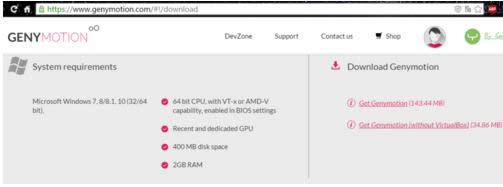
2、下载后点击安装,一步步往后 next直到安装完成。
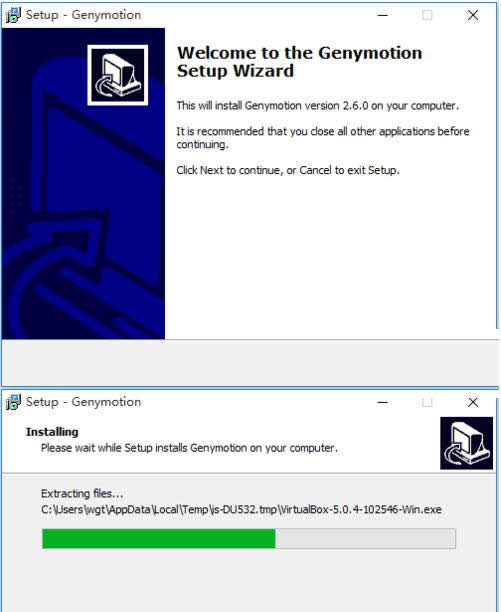
3、完成后,如果安装包自带VirtualBox的话,会继续弹出VirtualBox的安装向导,继续安装即可。
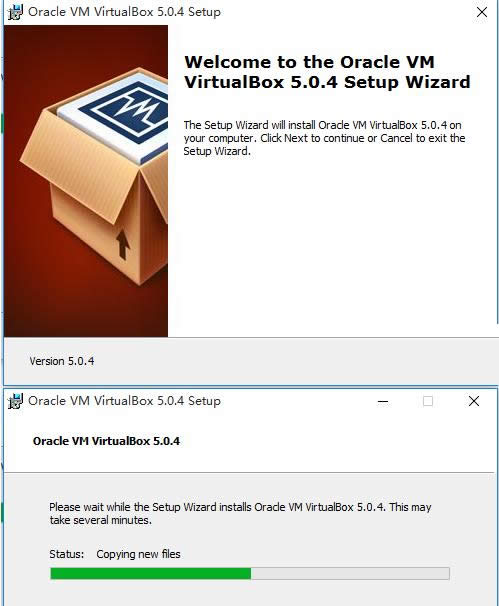
4、安装VirtualBox过程中,会提示是否安装Oracle Corporation通用串行总线控制器,点击安装即可。
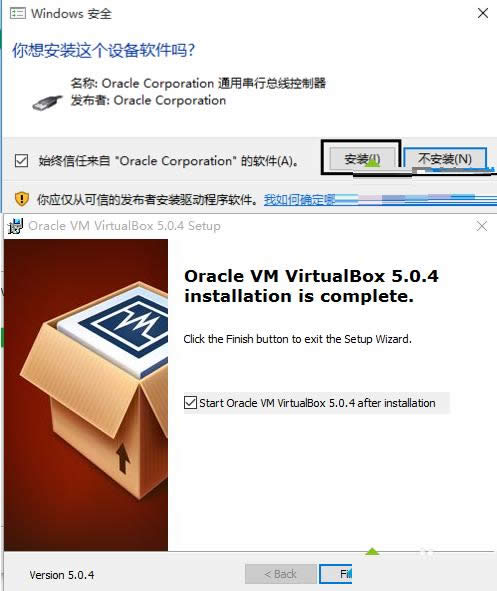
5、当Genymotion模拟器和VirtualBox均完成后,可以打开Genymotion用户界面,在Usage notice界面点击Accept。
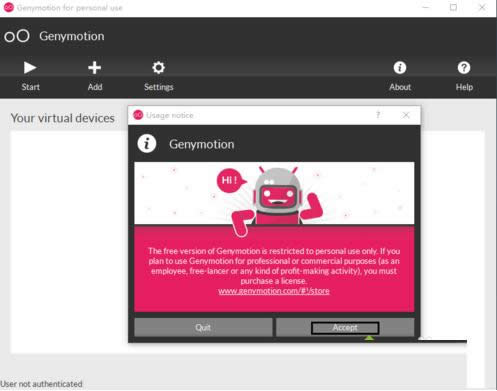
#p#副标题#e#6、然后可以添加虚拟设备,这时会提示登录,所以最好提前注册了一个Genymotion账号。
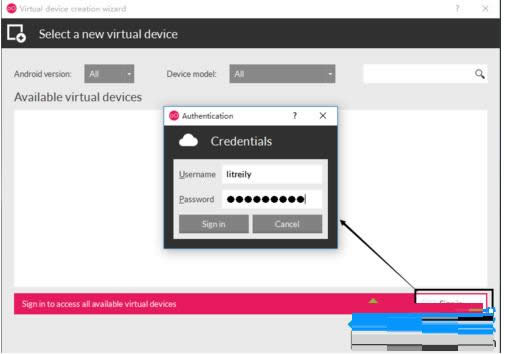
7、登录完成后,软件将列出可以安装的虚拟设备,此时,我们可以选择所需的安卓版本,设备类型。这里我选择Android 5.1,虚拟设备选择Google Nexus。
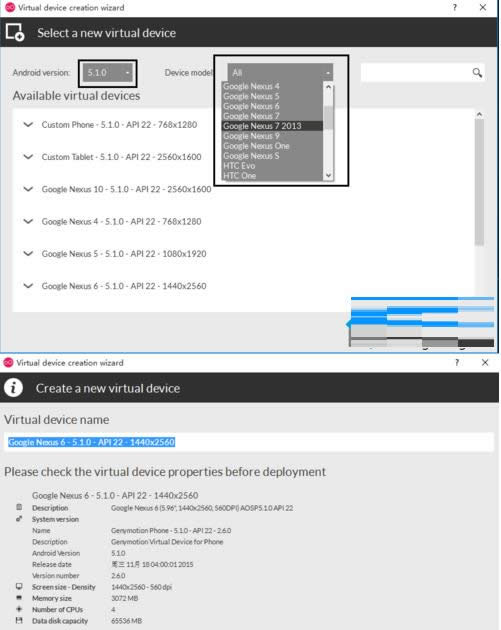
8、选择好后,Genymotion开始下载虚拟设备,等着就行,下载速度还是挺快的。
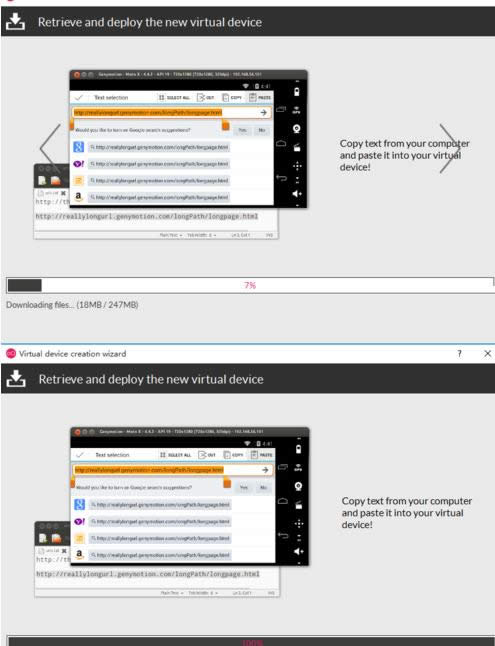
9、创建完成后,点击Start便可以启动虚拟设备了。
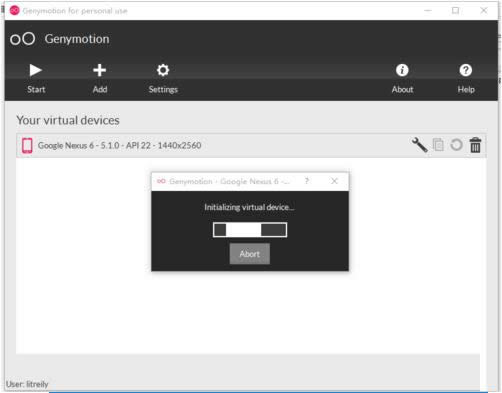
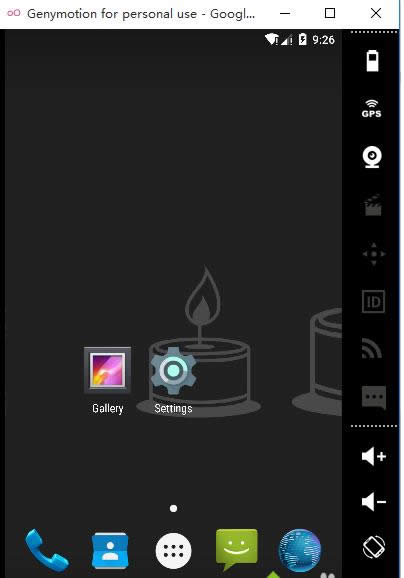
在Win10系统中安装Genymotion的图文教程就介绍到这了,操作方法有点多,需要的用户,不妨按照上面的方法安装吧!更多精彩内容敬请关注:小鱼一键重装系统官网。
……